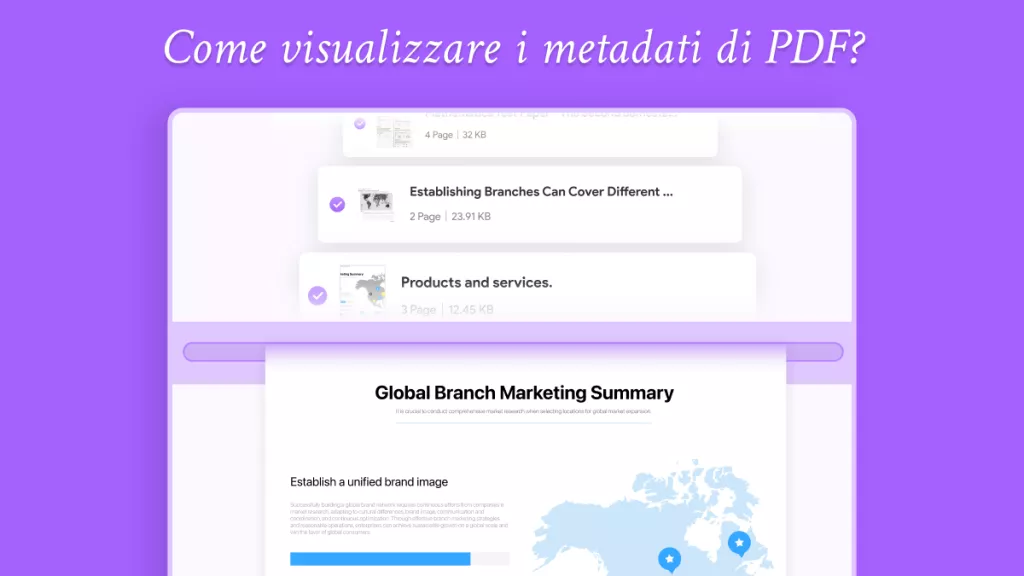Quando si lavora in un mondo frenetico, è fondamentale avere un accesso comodo e immediato ai propri documenti sulla schermata home di Android. Questo non solo migliora il flusso di lavoro, ma lo rende anche più efficiente quando ci si trova a dover gestire un gran numero di file PDF. Che tu sia uno studente stanco di dover scavare frequentemente tra materiali di corso, appunti e PDF con compiti per casa, oppure un professionista frustrato nel recuperare contratti, rapporti e altri PDF da diverse cartelle, sarà possibile sistemare i file PDF per ottenere un accesso rapido sulla schermata home del tuo dispositivo mobile.
Pertanto, imparare come aggiungere un PDF alla schermata home di Android ti permetterà di essere più produttivo senza dover cercare tra molteplici app per trovare un file rilevante. In questo articolo, esploreremo diversi metodi e scopriremo la tecnica più adatta per aggiungere un PDF alla schermata home su Android.
Parte 1. Utilizzare Google Drive per Aggiungere PDF alla Schermata Home di Android
Dopo aver compreso l'importanza di aggiungere dei PDF alla schermata home dei dispositivi Android, vediamo come utilizzare Google Drive. Questa applicazione di cloud storage ti permetterà di aggiungere PDF alla schermata home di Android per accedervi più rapidamente. È possibile anche condividere una copia del file o il link al tuo PDF con chiunque desideri tramite questa piattaforma, come mostrato nei passaggi qui sotto:
Passo 1. Dopo aver lanciato l'app Google Drive, localizza il file PDF e premi sui "tre punti" del documento per aprire un menu popup.
Passo 2. Per aggiungere un collegamento al file PDF sulla tua schermata home di Android, utilizza l'opzione "Aggiungi alla Schermata Home" dal menu.
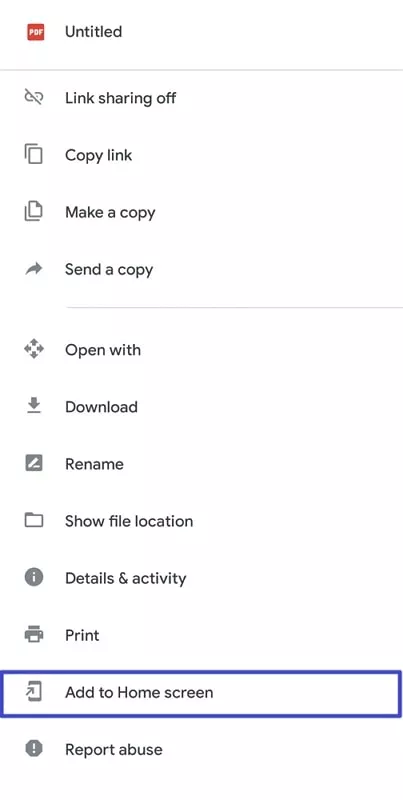
Parte 2. Guida di Terze Parti per Aggiungere PDF alla Schermata Home di Android
Oltre a poter utilizzare Google Drive, sarà possibile anche optare per strumenti di terze parti come Shorty o il File Explorer integrato per aggiungere PDF alla schermata home del tuo telefono Android con facilità. In questa sezione, discuteremo i due migliori strumenti da scegliere per accedere rapidamente ai file PDF sulla tua schermata home:
Utilizzare un'App di Terze Parti
Shorty è un'applicazione mobile per Android che ti permette di aggiungere qualsiasi file o URL a tua scelta alla schermata principale dei tuoi dispositivi. Con l'aiuto di questa applicazione, sarà possibile aggiungere file alla schermata home direttamente dall'interfaccia di qualsiasi altra app. Sarà possibile anche personalizzare l'icona dei files appuntati in base alle proprie esigenze per navigare più facilmente.
Passo 1. Quando localizzi un file PDF all'interno di qualsiasi app sul tuo dispositivo Android, tieni premuto a lungo sul PDF e tocca l'icona/bottone "Condividi" per accedere a un nuovo menu a comparsa.
Passo 2. Dopo aver aperto il menu "Condividi con", troverai diverse opzioni per condividere il tuo file PDF. Qui, seleziona l'icona "Shorty" etichettata come "Aggiungi alla schermata home" per continuare con questo compito.
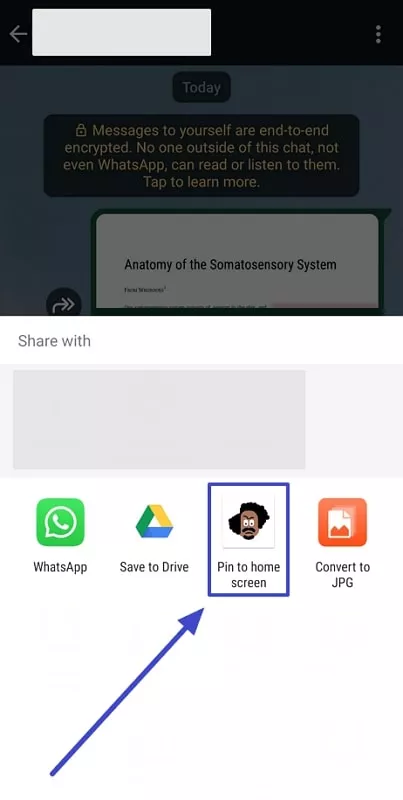
Passo 3. Si aprirà una finestra "Crea Collegamento" attraverso l'applicazione, nella quale sarà possibile modificare lo stile del pin e aggiungere etichette. Una volta che sarai soddisfatto delle modifiche, tocca l'icona "Appunta" nell'angolo in alto a destra e premi il pulsante "Aggiungi" dal nuovo menu a comparsa per completare l'operazione.
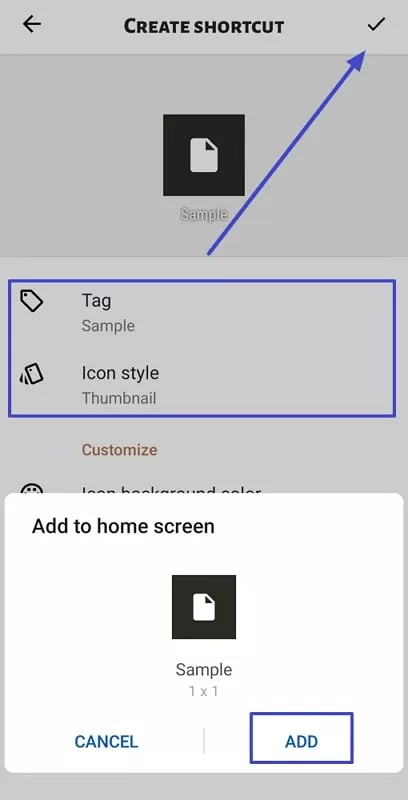
Utilizzando l'App Esplora File
Proseguendo, vediamo come aggiungere un PDF alla schermata home di Android utilizzando File Explorer in pochi semplici passaggi. È possibile anche adattare le impostazioni del collegamento creato in base alle proprie esigenze. Inoltre, grazie al File Explorer, sarà possibile gestire i propri file in modo efficace e salvarli in maniera organizzata. Esplora la guida rapida per scoprire come aggiungere dei collegamenti utilizzando il file manager integrato:
Passo 1. Apri l'Esplora File su Android e vai alla cartella "Documenti". Quindi, naviga tra i file e localizza i file PDF per il quale desideri creare un collegamento.
Passo 2. Dopo aver localizzato il PDF, tieni premuto a lungo e premi sui "tre punti" presenti in fondo allo schermo. Apparirà un menu popup e qui dovrai selezionare l'opzione "Crea Collegamento sulla Schermata Home" per fissare il PDF sulla schermata home.
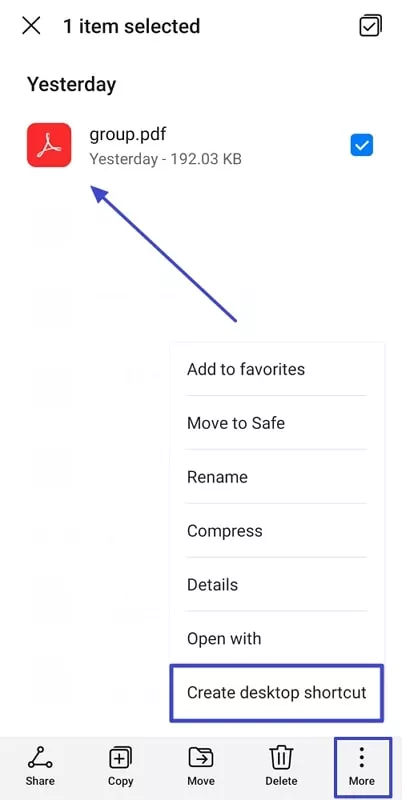
Parte Bonus. Ottimizzare l'Apertura del PDF sulla Schermata Home con UPDF
Fin qui, abbiamo discusso diversi metodi su come sia possibile aggiungere un PDF alla schermata home di un telefono Android utilizzando varie app efficaci. Tuttavia, fissare semplicemente un PDF alla schermata home affronta solamente il problema dell’"accesso rapido". Nella pratica, sarà poi necessario procedere con ulteriori operazioni sul documento come, ad esempio, effettuare annotazioni, modifiche o comprimere file. A volte, potrebbe anche essere utile usare diverse modalità di lettura (come la modalità notturna o la visualizzazione a doppia pagina), quindi sarà fondamentale avere un ottimo lettore PDF. UPDF è uno di questi lettori ed editor PDF, che offrono funzionalità avanzate per modificare e personalizzare testo e immagini all’interno del tuo file PDF. È disponibile su sistemi Android, iOS, Windows e Mac.
Cliccando semplicemente sull'icona PDF sulla schermata home, che si apre per impostazione predefinita con UPDF, sarà possibile:

- Leggere facilmente e comodamente file PDF con l'assistente AI, che può riassumere e riformulare testi lunghi all’interno di un PDF, insieme a funzionalità come la conversione, tramite AI, da PDF a Mappa Mentale e la possibilità di chattare con PDF e immagini.
- Aggiungere segnalibri per navigare tra le pagine in modo più efficiente e localizzare sezioni specifiche. Supporta anche la ridenominazione, la registrazione e l'eliminazione dei segnalibri aggiunti per evitare di affollare il documento.
- Scegliere tra varie modalità di visualizzazione, dalla visualizzazione a pagina singola a quella a scorrimento su due pagine, per una migliore visualizzazione.
- Ridurre le dimensioni di file PDF pesanti senza perdere qualità utilizzando la funzione di compressione. Questo consente di condividere dei documenti con i colleghi in maniera più veloce e aiuta ad evitare problemi durante l’invio di email con file allegati di grandi dimensioni.
- Gestire senza sforzi i tuoi file con UPDF, sfruttando opzioni come la stampa, la copia, la condivisione e tanto altro. È inoltre possibile gestire le cartelle creando sezioni, ridenominandole ed eliminandole quando necessario.
- Estrarre informazioni, copiare e incollare testo e condividere o eliminare pagine in base a come desideri mentre organizzi i tuoi PDF.
Confrontiamo ulteriormente l'esperienza con e senza UPDF sulla schermata home del tuo dispositivo mobile:
| Passaggi Operativi | Senza UPDF | Con UPDF |
| Apri PDF | Lettore predefinito di sistema, funzionalità limitate | Adatta automaticamente il miglior layout di lettura |
| Modifica Urgente del Testo | Non è possibile apportare modifiche dirette | Editor integrato per annotare, commentare, prendere appunti, evidenziare, firmare, modificare PDF. |
| Sincronizzazione tra Dispositivi | Trasferimento manuale dei file | UPDF Cloud sincronizza automaticamente le versioni annotate |
| Scenario di Riunione | Non è possibile mostrare i PDF come presentazione | Mostra i PDF come presentazione + strumento laser durate le discussioni |
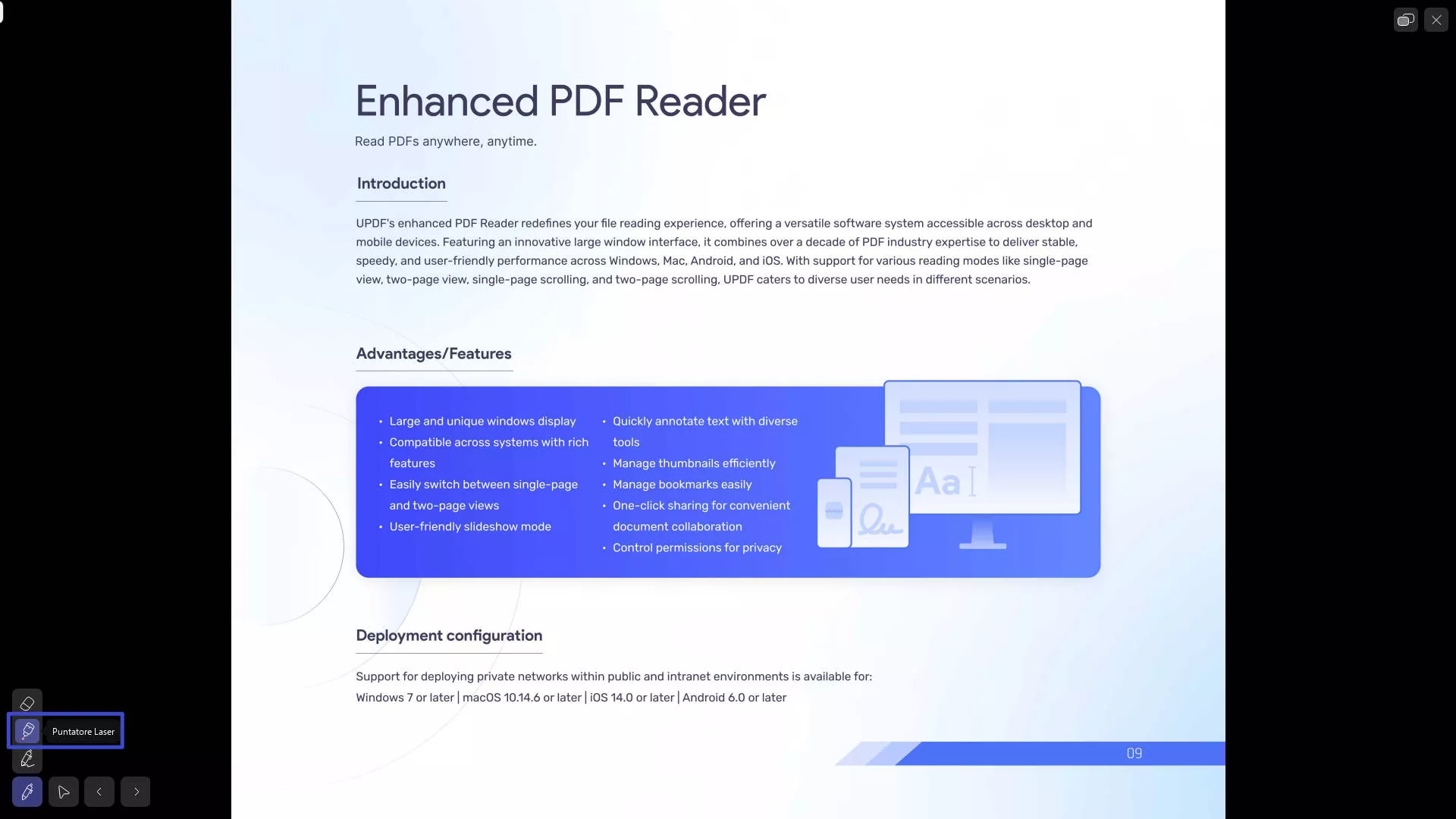
Considerando tutte queste funzionalità, ti consigliamo di scaricare l'app UPDF sul tuo dispositivo per godere di sessioni di lettura ottimizzate.
Windows • macOS • iOS • Android 100% sicuro
Conclusione
Per concludere l'articolo, dopo aver aggiunto un PDF alla schermata home di Android, sarà possibile accedere rapidamente ai file PDF importanti. Ecco perché è utile comprendere come aggiungere un PDF alla schermata home del tuo Android utilizzando Google Drive ma anche diverse, ed eccellenti, app di terze parti. Esse ti guideranno nella semplice procedura per aggiungere un PDF alla schermata home del tuo dispositivo Android.
Tuttavia, una volta completato questo passaggio, l'unico lettore PDF a cui potrai rivolgerti è l'app UPDF, che offre un'esperienza di lettura eccezionale. Permette di passare da una pagina all'altra cambiando la modalità di visualizzazione, cercare parole specifiche e molto altro. Scarica questa applicazione avanzata sul tuo dispositivo per semplificare il tuo flusso di lavoro.
Windows • macOS • iOS • Android 100% sicuro
 UPDF
UPDF
 UPDF per Windows
UPDF per Windows UPDF per Mac
UPDF per Mac UPDF per iPhone/iPad
UPDF per iPhone/iPad UPDF per Android
UPDF per Android UPDF AI Online
UPDF AI Online UPDF Sign
UPDF Sign Modifica PDF
Modifica PDF Annota PDF
Annota PDF Crea PDF
Crea PDF Modulo PDF
Modulo PDF Modifica collegamenti
Modifica collegamenti Converti PDF
Converti PDF OCR
OCR PDF a Word
PDF a Word PDF a Immagine
PDF a Immagine PDF a Excel
PDF a Excel Organizza PDF
Organizza PDF Unisci PDF
Unisci PDF Dividi PDF
Dividi PDF Ritaglia PDF
Ritaglia PDF Ruota PDF
Ruota PDF Proteggi PDF
Proteggi PDF Firma PDF
Firma PDF Redige PDF
Redige PDF Sanziona PDF
Sanziona PDF Rimuovi Sicurezza
Rimuovi Sicurezza Leggi PDF
Leggi PDF UPDF Cloud
UPDF Cloud Comprimi PDF
Comprimi PDF Stampa PDF
Stampa PDF Elaborazione Batch
Elaborazione Batch Cos'è UPDF AI
Cos'è UPDF AI Revisione di UPDF AI
Revisione di UPDF AI Guida Utente per l'Intelligenza Artificiale
Guida Utente per l'Intelligenza Artificiale FAQ su UPDF AI
FAQ su UPDF AI Riassumi PDF
Riassumi PDF Traduci PDF
Traduci PDF Chat con PDF
Chat con PDF Chat con AI
Chat con AI Chat con immagine
Chat con immagine Da PDF a Mappa mentale
Da PDF a Mappa mentale Spiega PDF
Spiega PDF Ricerca Accademica
Ricerca Accademica Ricerca Paper
Ricerca Paper Correttore AI
Correttore AI Scrittore AI
Scrittore AI Assistente Compiti AI
Assistente Compiti AI Generatore Quiz AI
Generatore Quiz AI Risolutore Matematico AI
Risolutore Matematico AI PDF a Word
PDF a Word PDF a Excel
PDF a Excel PDF a PowerPoint
PDF a PowerPoint guida utente
guida utente Trucchi UPDF
Trucchi UPDF faq
faq Recensioni UPDF
Recensioni UPDF Centro download
Centro download Blog
Blog Notizie
Notizie spec tec
spec tec Aggiornamenti
Aggiornamenti UPDF vs. Adobe Acrobat
UPDF vs. Adobe Acrobat UPDF vs. Foxit
UPDF vs. Foxit UPDF vs. PDF Expert
UPDF vs. PDF Expert